Flowchart.js 是如何进行流程图演示的?
Flowchart.js演示

背景介绍
在现代软件开发中,流程图是一种非常重要的工具,用于描述复杂的逻辑和流程,Flowchart.js是一个基于JavaScript的库,它允许开发者通过简单的文本描述生成SVG格式的流程图,本文将详细介绍如何使用Flowchart.js来创建流程图,包括安装、基本使用、自定义样式以及应用场景。
目录
1、[项目结构及文件介绍](#项目结构及文件介绍)
2、[项目的启动文件介绍](#项目的启动文件介绍)
3、[项目的配置文件介绍](#项目的配置文件介绍)
4、[Flowchart.js的基本使用](#flowchartjs的基本使用)

5、[Flowchart.js的应用案例和最佳实践](#flowchartjs的应用案例和最佳实践)
6、[典型生态项目](#典型生态项目)
7、[相关问题与解答](#相关问题与解答)
项目结构及文件介绍
在Flowchart.js的GitHub仓库中,你可以发现以下主要目录与文件:
dist: 包含编译后的最终文件,比如flowchart.min.js和raphael.min.js。
docs: 文档目录,包含README.md,用于阐述项目的总体情况和基本使用方法。
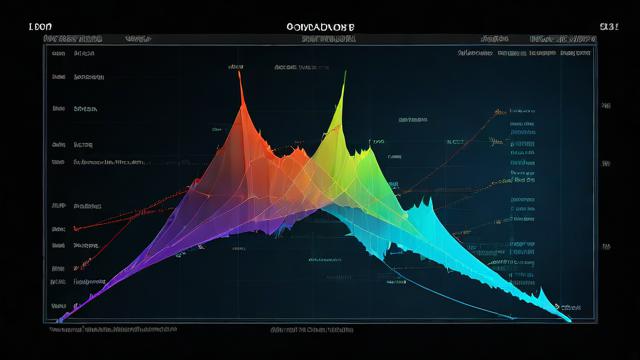
examples: 示例目录,展示了各种使用场景下的flowchart绘制实例,对于初学者而言具有较高的参考价值。
src: 源码存放位置,包含核心逻辑实现,其中raphael.js和flowchart.js尤为关键。
具体文件描述:
index.html: 位于根目录下,作为演示的HTML文件,加载了必要的JS文件,用于展示简单的flowchart.js使用案例。
index.js: 虽不在传统意义上的“启动”角色,但此文件包含了演示页面上的flowchart实例的具体配置与初始化逻辑。
flowchart.js: 核心库文件,封装了所有与流程图绘制相关的方法和函数。
项目的启动文件介绍
项目中的index.html被视为启动文件之一,在该HTML文件中,你会看到对raphael.min.js(绘图库)和flowchart.min.js的引入,这两个文件是绘制流程图的关键,尤其是flowchart.min.js。
启动步骤
1、引入依赖库:
<script src="path/to/raphael.min.js"></script>
<script src="path/to/flowchart.min.js"></script>2、设置容器元素:
<div id="my-flowchart"></div>3、初始化并调用方法:
window.onload = function() {
// 获取容器元素
var diagram = document.getElementById('my-flowchart');
// 创建flowchart实例并绘制SVG图像
var myDiagram = new flowchart(diagram);
myDiagram.drawSVG(diagramId, chartDef);
} 以上三个步骤是在index.html中完成的基础启动逻辑,确保在DOM加载完毕后,调用drawSVG方法绘制流程图。
项目的配置文件介绍
尽管Flowchart.js本身没有标准意义上的配置文件,但是其使用过程中的灵活性允许你在调用方法时提供一系列参数作为配置选项。
在index.js文件内,当我们创建flowchart实例并调用drawSVG方法时,可以传递特定的配置对象,这个配置对象可能包括但不限于:
id: SVG元素的ID。
width: SVG的宽度。
height: SVG的高度。
def: 一个描述流程图布局和节点属性的对象。
基础配置示例
const chartConfig = {
def: "st=>start: 开始
-> op
op=>operation: 我的操作
-> end
end=>end: 结束",
node: {
default: { fill: '#fff', stroke: '#ddd' },
start: { fill: '#fbb', width: 40, height: 40 },
end: { fill: '#bbb', width: 40, height: 40 },
},
};
// 绘制流程图
window.onload = function() {
var diagram = new flowchart(document.getElementById('my-flowchart'));
diagram.drawSVG(diagramId, chartConfig);
};这里的chartConfig实际上就是一种配置形式,用来定制流程图的外观和行为细节。
Flowchart.js的基本使用
Flowchart.js是一款开源的JavaScript库,它使得在Web应用中直接生成SVG格式的流程图成为可能,这个项目由adrai维护,并在MIT许可下发布,它允许开发者和非开发者 alike 通过简单的文本描述来创建和嵌入流程图,极大地提升了文档的可读性和视觉吸引力,它支持多种基本流程图元素,如开始/结束节点、操作节点、条件判断等,且易于集成至任何Web项目中,尤其是那些采用Markdown编辑的环境。
项目快速启动
要开始使用Flowchart.js,首先你需要将其引入你的项目中,这里展示一种最基础的集成方式:
1、安装Flowchart.js:
如果你的项目使用npm,可以通过下面的命令安装Flowchart.js:
npm install flowchart.js 或者,如果直接在网页中使用,你可以下载库并通过<script>标签引入:
<script src="path/to/flowchart.min.js"></script>2、创建流程图:
一旦Flowchart.js被正确加载,你可以使用JavaScript代码片段来生成流程图,下面是一个基本示例:
<div id="diagram"></div>
<script>
var diagram = flowchart.parse('st->op1->cond
cond(yes)->io->e
cond(no)->sub1(right)->op1');
diagram.drawSVG('diagram'); // 'diagram' 是你想要绘制流程图的容器ID
</script> 这段代码会在页面上的id为diagram的元素内绘制一个简单的流程图,包括开始、操作、条件判断以及输入输出等元素。
Flowchart.js的应用案例和最佳实践
Flowchart.js广泛应用于各种场景,比如作为技术文档的一部分解释复杂的逻辑流程,或是在项目管理工具中展示工作流,以下是一些最佳实践:
清晰的文本描述: 保持你的流程图定义简洁明了。
利用条件分支: 使流程图更加动态。
适当地注释代码: 便于他人理解流程图背后的逻辑。
响应式设计考量: 确保流程图在不同屏幕尺寸上也能良好显示。
典型生态项目
Flowchart.js虽然是独立的库,但常与其他技术栈结合,增强文档或是应用界面的表现力,在Markdown编辑器中直接嵌入流程图,增加技术博客的可读性和专业性,一些基于前端框架(如Vue、React)的项目可能会选择封装Flowchart.js,提供更便捷的组件化使用方式,例如Vue-flowchart,这使得在特定框架下使用变得更加简单。
虽然Flowchart.js自身并不直接关联大型生态项目,但它的灵活性和易用性使其成为了许多自定义开发工具和服务的基础部分,尤其是在那些需要流程图可视化功能的软件解决方案中,通过以上步骤,你应该能够顺利地在你的项目中集成并应用Flowchart.js,从而提升用户理解和开发效率,不断探索和实践,你会发现更多Flowchart.js在提高文档质量和沟通效率方面的潜力。
相关问题与解答
问题1:如何在Flowchart.js中自定义节点样式?
答:在Flowchart.js中,你可以通过在DSL中直接调整节点样式来实现自定义。
const chartConfig = {
def: "st=>start: 开始
-> op[操作]",
node: {
default: { fill: '#fff', stroke: '#ddd' },
start: { fill: '#fbb', width: 40, height: 40 },
end: { fill: '#bbb', width: 40, height: 40 },
},
};在这个例子中,我们为不同类型的节点设置了不同的填充色和尺寸。
问题2:如何在网页中嵌入Flowchart.js生成的流程图?
答:要在网页中嵌入Flowchart.js生成的流程图,你需要按照以下步骤操作:
1、引入Flowchart.js库:
<script src="path/to/flowchart.min.js"></script>2、设置容器元素:
<div id="my-flowchart"></div>3、编写JavaScript代码来生成流程图:
window.onload = function() {
var diagram = flowchart.parse('st->op1->cond
cond(yes)->io->e
cond(no)->sub1(right)->op1');
diagram.drawSVG(document.getElementById('my-flowchart'));
};这样,你就可以在网页中的指定位置嵌入Flowchart.js生成的流程图了。
以上就是关于“flowchartjs演示”的问题,朋友们可以点击主页了解更多内容,希望可以够帮助大家!





暂无评论,1人围观